2020年08月03日更新
Androidのホームアプリおすすめ15選!軽いホームアプリを厳選【2018年最新版】
Androidにはさまざまなホームアプリをインストールして使えますが、もっとAndroidを便利にしたいけど、どんなホームアプリをインストールしていいか、分からないことがありますよね?ここではAndroidのホームアプリでおすすめを紹介していきます。

目次
Androidのホームアプリとは
Androidにはスマホのホーム画面をデコレーション出来る、ホームアプリというものがあります。アプリによってはWindows風のホーム画面にすることもできますし、モノトーンでスタイリッシュなホーム画面にすることもできます。
ホームアプリを使うと、ただおしゃれにできるだけではなく、アプリがホーム画面の下中央にまとまって表示されるAndroidの通常ホーム画面から、ホーム画面全体にアプリが表示されるiPhone形式のホーム画面にできます。
アプリの起動や切り替えがやりやすくなる
Androidでは「2レイヤーモード」というランチャーが採用されています。「2レイヤーモード」とは画面下にアプリを一部の表示して、矢印マークをタップするとアプリ一覧が表示されるモードです。
すっきりしていて見やすいランチャーなのですが、ホーム画面に表示されていないアプリを起動するときに画面下の方にある矢印マークをタップして、アプリ一覧を広げないといけません。
AndroidのホームアプリではiPhoneに採用されている「1レイヤーモード」に変更できます。「1レイヤーモード」とは、ホーム画面いっぱいにアプリが表示されているので、アプリ一覧を広げる必要がないランチャーです。
Androidのホーム画面に表示されているアプリの起動や切り替えが楽になります。
Androidのスマホは基本的に「2レイヤーモード」なので、ホーム画面の矢印をタップしてアプリ一覧を開くか、ホーム画面に表示できるアイコンをジャンルごとにフォルダにまとめて表示するかしかできません。
しかしこれでは使い勝手が悪いので、iPhoneのようにホーム画面いっぱいにアプリを表示させるカスタムができるととても便利です。Androidのホームアプリはカスタム性に優れていて、自分の好きなデザイン、好きなフォーマットに変更できます。
ランチャーとはAndroidのホーム画面、メニュー一覧などのことです。このランチャーの形式は変更できないと諦めている人が多いですが、ホームアプリをインストールすることで変更できます。
毎日何回も操作するAndroidのランチャー形式は、意外とスマホを使う上で重要になってきます。
ランチャーを変更できるホームアプリの中にはスタイリッシュでおしゃれなものもありますが、アプリが重いとホーム画面の表示に時間がかかり、ストレスの原因になります。ここでは軽いホームアプリを紹介していきます。
携帯のUIを変更できる
Androidホームアプリは、UI(ユーザーインターフェース)を変更できます。UI(ユーザーインターフェース)とは人とデバイスとのコミュニケーションのことです。
2018年に発売されたAndroidでもiPhoneでもスマホを使う上でホーム画面にアプリがどのように表示されるのかという土台の形式は決まっています。
しかしこれがあなたの使いやすさの条件に合わないと、どんなに高機能なスマホでも使いにくくなってしまいます。
ランチャーを変更することでUIを変更し、今までよりも快適にスマホを使えるようにできるので、Androidのホームアプリはおすすめです。
ホームアプリをインストールするときには「デバイス上の写真、メディア、ファイルの使用を許可しますか?」などのメッセージが5個程度表示されます。
すべてに「許可」と答えておかないと、Androidでホームアプリを使用する上で不便になることもあるので、「許可」を選択しておきましょう。
またインストール時に「許可」と選択して、やっぱり「許可しない」に変更したくなったら、「設定」内の「アプリ情報」からいつでも変更できます。
ただ「許可」してもしなくても、軽いアプリはインストールが早いので基本的に「許可」で問題ありません。
ホームアプリの変更方法
Androidでホームアプリを設定する方法は、まずホーム画面にある「設定」をタップします。そして「アプリと通知」を選択して、ホームアプリの設定を変更しましょう。
「設定」のアイコンはAndroidにもともと内臓されているアプリなので、ホームアプリでいらないアプリを削除していても、設定のアイコンまで削除してしまうことはありません。
もしホーム画面に表示されていない場合はファイルの中にあるか、左右にスワイプした画面にあるはずです。
「アプリと通知」画面で「詳細設定」をタップします。ここからホーム画面のアプリ一覧を開いて、ホームアプリを変更していきます。
もしホームアプリを今まで二一度もインストールしていない場合でも、スマホにもともと「ベーシックホーム」などの標準ホームアプリが搭載されています。
「デフォルトアプリ」画面で「ホームアプリ」をタップしましょう。「ホームアプリ」の項目に「なし」と表示されている場合もタップすれば、ホームアプリ一覧が表示されます。
ホームアプリ一覧が表示されたら、好きなホームアプリをタップして、ホームアプリを変更してください。選んだホームアプリのアイコンマークに色がついていることを確認して完了です。
ホームアプリはこの手順で何度でも好きなものに変更できます。またインストールが無料のアプリを選べばたくさんのホームアプリをAndroidにインストールしても、問題ありません。
ただホームアプリは一つ一つの容量が軽いですが、多くインストールすればそれだけAndroidの空き容量が減ってしまうので、気を付けましょう。
Androidにホームアプリをインストールしすぎて空き容量が減ってしまうと、Androidの更新をするときに妨げになります。特にLINEなどのSNSアプリは更新するときに多くの空き容量が必要になるので、気を付けましょう。
写真や動画などはGoogleドライブと共用して、スマホの容量を減らさずに保管できますが、ホームアプリはGoogleドライブには共有できません。
Androidのホームアプリには主に使いやすい、軽い、おしゃれという3つの特徴があるアプリに分かれます。ここでは使いやすいアプリ、軽いアプリ、おしゃれなアプリという観点から人気のホームアプリについてお話していきます。
Androidのホームアプリ~使いやすい~
Androidのランチャーを変更するホームアプリにはおしゃれなもの、操作がしやすくなるもの、使いやすいものなどさまざまな種類があります。
どんなホームアプリをインストールしていいか分からない場合は、性別年齢を問わない使いやすいアプリにしましょう。まずは2018年使いやすくて、人気のAndroid向けのホームアプリを紹介していきます。
Androidのホームアプリで使いやすいものは「launcher8free」です。「launcher8free」はタイル表示になります。タイル表示とは2018年多くの人が使っているパソコンのOSであるWindows10と同じようなメトロUIと呼ばれる表示です。
アイコンがシンプルになるので分かりやすいうえに、よく使うアイコンは大きく表示できるというメリットもあります。インストールすればいいだけなので、特別な設定も必要ありません。
画面下の方に表示されるアイコンは名前が出ないことですが、分かりやすいアイコンデザインなので、あまり大きなデメリットではありません。
ただ電卓やファイルマネージャーなどの一部アプリは「launcher8free」をインストール後に、改めてアプリをインストールしないといけないので手間がかかります。
年配層や子供に人気なのは、「カンタン!アプリ(ホームアプリ)」です。カラフルで見やすいらくらくフォンのようなランチャーになるので、スマホ初心者の方や機械が苦手な方などに向いているホームアプリです。
2018年は年配の方でも仕事でスマホが必要になっているので、機械に弱いお年寄りでもスマホが必要な時代です。「カンタン!アプリ」はらくらくフォンのような親しみやすく、使いやすいデザインです。
また「launcher8free」と同じように軽いホームアプリなので、インストールがすぐに終わります。
ただ「カンタン!アプリ」をインストールすると、Androidのホーム画面でのアプリ操作がすべて長押しになります。
起動したいアプリのアイコンを長押しして、バイブレーションが起こったことを確認してからのアプリ操作になります。急いでいる場合やビジネスでスマホを使う場合はアプリを起動させるのに毎回時間がかかるので、不便に感じるかもしれません。
ただ軽いアプリであること、操作しやすいアプリであることを考えると、機械が苦手な人におすすめです。
「スライドランチャー」は2018年発売の多くのパソコンに採用されている画面のサイドからメニューが表示される機能を採用しています。ホーム画面の左右に◁マークがあるのでここをタップすると、サイドメニューが出てきます。
時計や音声検索、Chromeなど使用頻度の高いアプリがメニューに含まれているので、スマホ操作の効率が高くなります。サイドメニューが搭載されているにもかかわらず、軽いアプリなので起動もスムーズです。
またアプリを起動している画面でもサイドメニューを表示できるので、一度ホーム画面に戻らなくても別のアプリに切り替えることができます。
 Android版YouTubeアプリでログアウトできない原因・対処法まとめ
Android版YouTubeアプリでログアウトできない原因・対処法まとめAndroidのホームアプリ~おしゃれ~
Androidの向けのホームアプリには、おしゃれでスタイリッシュなランチャーになるものもあります。おしゃれなホームアプリとは重くて使いにくいと思っている人もいますが、ここでは2018年人気のおしゃれで軽いホームアプリを紹介していきます。
「GOランチャーEX」はユーザーが作成したフリーテーマを、アプリ内のストアからインストールして使うことができるユニークなホームアプリです。
カスタマイズの種類も豊富でアプリ一覧のデザイン変更だけではなく、スクリーンエフェクトなども変えることができます。
ただ「GOランチャーEX」は無料版だと3日間しか使うことができません。3日以上使う場合は、年間で8,000円の料金がかかります。2018年に人気になっているホームアプリは無料のものが多いですし、無料でもテーマの種類はいくつかあります。
またアプリをインストールしたときに、支払い方法を選択する必要があります。「GOランチャーEX」は徹底してランチャーにこだわりたい人におすすめのホームアプリです。
「GOランチャーEX」の支払い方法は、「クレジットカード」「Softbankの決済」「ギフトカード」の3種類があります。この3つの中からどれかを選択し、画面下にある「続行」をタップすると、支払い方法登録の画面に進みます。
有料のホームアプリはあまりないですが、アプリ専用のストアがあり、そこで次々新しいテーマが配信されるので、常に最新のランチャーを使いたい人に向いています。
ただ「GOランチャーEX」のストア内には容量が軽いテーマから軽くないテーマまであるので、インストールの際は容量を確認しましょう。
「ApexLauncher」はホーム画面が最大で9つ作成できます。2018年に配信されているホームアプリでホーム画面が9つはトップクラスの多さです。ビジネスとプライベートなどの用途別にホーム画面を分けたい人に向いています。
カスタムできるテーマもいくつかあり、シンプルでスタイリッシュなホーム画面にできるアプリです。またいらないアプリを削除できるのも、おすすめポイントです。
「RDWlauncher2」は好きなテーマからホーム画面のランチャースタイルを決めることができます。
2018年の最新版ホームアプリですが、過去のAndroidのランチャーも選べるので、ずっとAndroidを愛用してきた人には懐かしい気分になるホームアプリです。
スタイリッシュなホームアプリはモノトーンやダークカラーなどの色味がないものが多いですが、「RDWlauncher2」はカラフルでスタイリッシュなので、他にはないデザインが豊富です。
「RDWlauncher」はアイコンがパステルカラー調でかわいらしいので、2018年に配信されているものの中で女子人気がトップクラスに高いホームアプリです。
ホーム画面でもアイコンのデザインは重要ですが、ドロワー画面ではよりアイコンデザインが重要になるので、気に入ったアイコンデザインのホームアプリをインストールしましょう。
ドロワーとはアイコン一覧のことです。Androidのホーム画面では「2レイヤーモード」などで矢印マークをタップして、このドロワー画面を表示させます。
アイコンデザインはAndroidのホーム画面に対する印象を左右するので、アイコンデザインを参考に決めましょう。
Androidのホームアプリはたくさんの種類があります。人気のホームアプリの中からお気に入りを選ぼうとしても、なかなか選べないこともあります。
そういう場合はほとんどのホームアプリが無料なのを生かして、気になるアプリを3つくらいインストールして実際に使って比較してみましょう。一番デザインと使い勝手が気に入ったものをAndroidに残して、あとはアンインストールしてください。
Androidのホームアプリ~シンプルで動作が軽い~
シンプルで動作が軽いホームアプリは、フラットデザインのアプリがおすすめです。フラットデザインとはWindows10にも採用されていて、見やすくシンプルで使いやすいのが特徴です。
それだけではなく、データ量が軽いので、ホームアプリも軽いから動作もスムーズです。
「SoloLauncher」は流行のフラットデザインのホームアプリです。カラフルでスタイリッシュかつ軽いので、年齢性別を問わず使いやすいホーム画面にカスタムできます。
「ZeroLauncher」は軽い上に操作しやすいホームアプリです。カラフルなフラットデザインを採用していて、ところどころに遊び心があります。
特にホーム画面を左右にスワイプするときに画面がガラス板のようなデザインになって奥へ移動し、くるっと回転するので、スタイリッシュな印象です。無料でインストールでき、軽く、使いやすいとメリットの多いホームアプリです。
「smartlauncher」はシンプルなフラットデザインを採用していて、使いやすいホームアプリです。動作の軽さが特徴でホームアプリでトップクラスの人気を誇っています。
Androidのホーム画面に表示されるアイコンと背景の統一感が出ます。統一感とはSNSでよく使うテクニックですが、毎日何度も観るAndroidのホーム画面にも統一感があるとストレスが軽くなります。
また統一感があるというだけで、スタイリッシュなランチャーになります。
「smartlauncher」はバブルアイコンというデザインを採用しています。バブルアイコンとは昔の電話機のように円状にアイコンが並んでいる形式です。
他にはないハイセンスな配置ですし、カメラ、Twitter、電話など基本的なアイコンを起動しやすいです。スマホを縦にしても横にしても、バブルアイコンは崩れないので使い勝手がよく、おすすめです。
「HolaLauncher」はシンプでフラットなデザインを採用していて流行を抑えています。しかもアプリをインストールするときの容量が2MBととても軽いのです。
インストールにも時間がかかりませんし、設定も不要、Androidのホーム画面を起動するのにかかる時間も節約できます。
 Androidのメモリ解放のおすすめアプリとアプリなしでメモリ解放する方法
Androidのメモリ解放のおすすめアプリとアプリなしでメモリ解放する方法その他のホームアプリ~Huawei向け~
2018年以前から定番の人気ホームアプリである「Novalauncherホーム」は、さまざまなテイストのランチャーに変更できるのが魅力です。
そのときそのときの自分の気分にあっているホーム画面にしたい場合は、「Novalauncherホーム」のようなさまざまなテイストのカスタムができるアプリを選んだ方がいいでしょう。
アプリをインストールすると、まずライトテイストかダークテイストを選ぶ画面になります。次にアプリアイコンの表示形式を選択するので、ひとつのホームアプリで設定によってまったく違うランチャーにできます。
また「Novalauncherホーム」は、2018年版だとAndroidのホーム画面下部に表示されるウィジェットのカスタマイズもできます。
ウィジェットとはAndroidだけの機能で、ホーム画面の下に小さく表示されるアイコンのことです。
このアイコンのおかげで通知はあるのか知ることができますが、ここに表示するアイコンを自由に変えて設定できるので、よく使うアイコンの通知などをすぐに確認できるようになります。
ビジネスの連絡をSNSアプリで行っているAndroidユーザーはウィジェットの設定をカスタムできると、仕事の効率があがるのでおすすめです。
「NovaLauncher」ではウィジェットだけではなく、グリット数もカスタムすることができます。グリット数とはAndroidのホーム画面に表示されるアイコンの大きさのことで、グリット数が上がればアイコンサイズが小さくなります。
ホームアプリでウィジェットの設定を変更できるものはたくさんありますが、グリット数の設定を変更できるものは少ないです。
「NovaLauncher」はHauwei以外の機種にも対応しているホームアプリですので、多くのAndroidユーザーがインストールしています。多機能で無料なので、Androidユーザーにおすすめなホームアプリです。
人気となっているホームアプリでも安全性が不確かだったり、日本語に対応していな買ったりするものがあります。
AndroidのアプリはiPhoneに比べて、配信できる許可が下りる基準が緩いので、多くの人がインストールしているアプリでも不具合が生じることはよくあります。
インストールする前にGooglePlayで口コミをチェックして、ひどい口コミはないか確認しておきましょう。
その他のホームアプリ~Xperia向け~
「XLauncherforXperia」は日本語には対応していませんが、ホーム画面のアイコンがシンプルでかわいいフラットデザインになります。
2018年のホームアプリは水彩画のような背景が採用されているホームアプリが多いですが、優しい色彩なので多くの人が抵抗なく使えます。
ホームアプリは一度設定してしまえばあとはあまり開くことがないので、日本語に非対応でも困ることはありません。ホームアプリの設定もスマホの設定メニューからできるので、日本語非対応でも問題なく使えます。
Androidのホーム画面をカスタムできるホームアプリでフラットデザインを採用しているものは、ビビットカラー調のアプリが多いです。でも「LauncherThemeforSonyXperia」はシンプルで控えめな色彩デザインを採用しています。
ビビットカラーよりも控えめカラーの方が好きな人に、おすすめのホームアプリです。
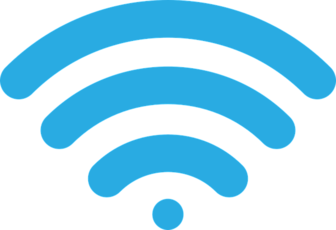 Androidスマホのスピードテストアプリおすすめ8選!
Androidスマホのスピードテストアプリおすすめ8選!その他のホームアプリ~iPhone向け~
「PhoneXLauncherOS12iLauncher&ControlCenter」は、iPhone向けのホームアプリで、シンプルかつ使いやすいフラットデザインが魅力です。
iPhoneのもともとのアイコンよりもさらに見やすいデザインへ変更できますし、色味を抑えたテーマも揃っているので男性でも抵抗なく使えます。
ホームアプリでカスタムすると今までよりもランチャーが見づらくなるのではないかと不安な人におすすめです。
iPhoneのOSであるiOS向けのホームアプリ「xOSLauncher」は、2018年配信されているホームアプリの中でも特にクールなデザインのランチャーが魅力です。
アイコンはもともとのiPhoneアプリそのままのアイコンですが、ホーム画面をスワイプするときに立体的なキューブを回転させているようなスタイリッシュな演出があります。
iPhoneでインストールしているアプリが多く、ホーム画面をスワイプさせることが多い人におすすめです。また背庭が必要ないので、アプリの設定が面倒な人向きです。
AndroidのようなUIを変更するアプリはない
iPhoneには2018年現在、Androidのホームアプリのように、UI(ユーザーインターフェ―ス)を変更するホームアプリはありません。iPhonのホームアプリは背景とアイコンのデザインを変更するだけなので、テーマアプリとあまり変わらないという特徴があります。
しかしテーマとランチャー両方が変更できるアプリもあるので、そちらをインストールのがおすすめです。
アプリをアンインストールする方法
Androidにインストールしたホームアプリをアンインストールするにはホーム画面から「設定」をタップし、「アプリと通知」を選択して、「アプリ情報」をタップします。
そこでアンインストールしたいホームアプリを選択したら「アンインストール」をタップしましょう。「このアプリをアンインストールしますか?」というメッセージが表示されるので、「OK」を選んでください。
ホームアプリを変更する画面からはアンインストールできませんので、気を付けましょう。
ホームアプリは長年使っているとどんどん更新の通知が来ます。ほとんどのホームアプリは更新するたびに凝ったデザインになっていくので、シンプルで使いやすいところがいいと思ってインストールしたアプリでも、徐々に見づらくなっていきます。
Android向けのホームアプリはたくさんあるので、定期的に別の新しいホームアプリをインストールして、快適にスマホが使えるようにしましょう。
いかがでしたか?
Androidのホームアプリはさまざまな種類があり、どれも違った特徴があります。ホームアプリを選ぶ時は軽いこと、使いやすいことが基本です。それに加えておしゃれであったり、好きなテイストであったりするものを選びましょう!









































